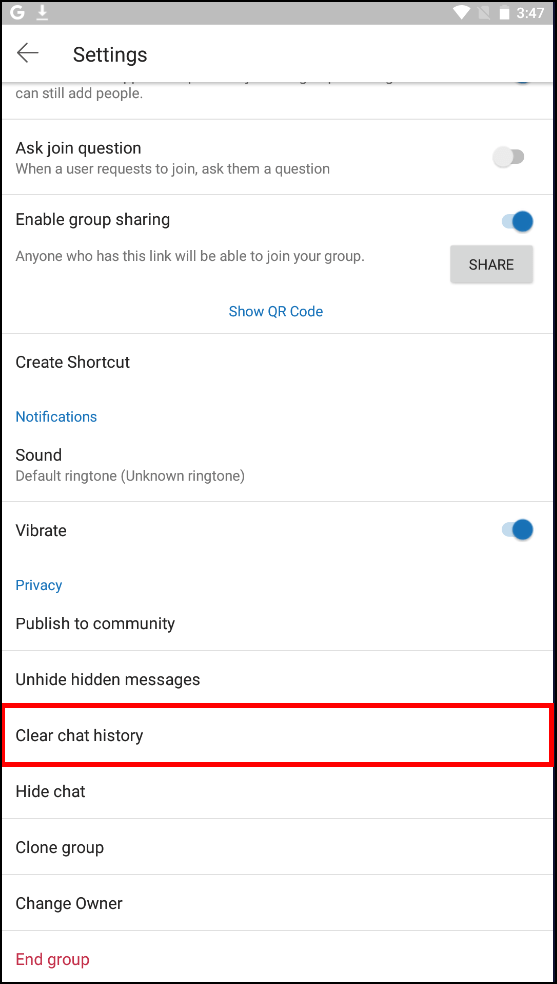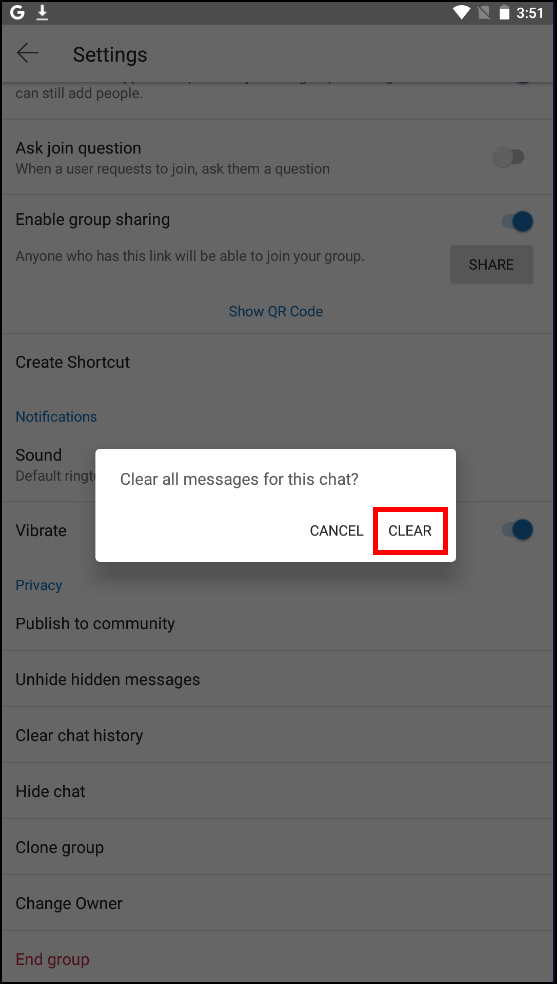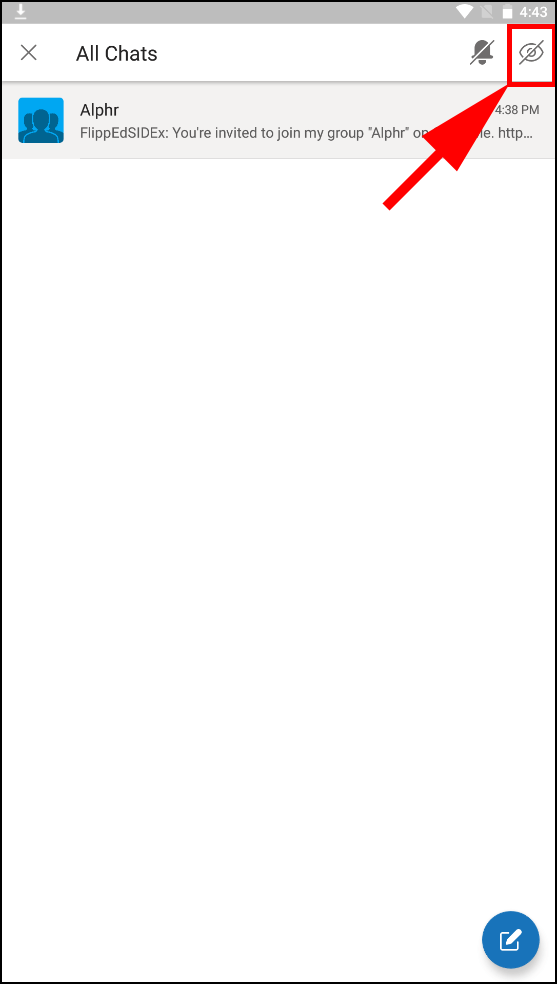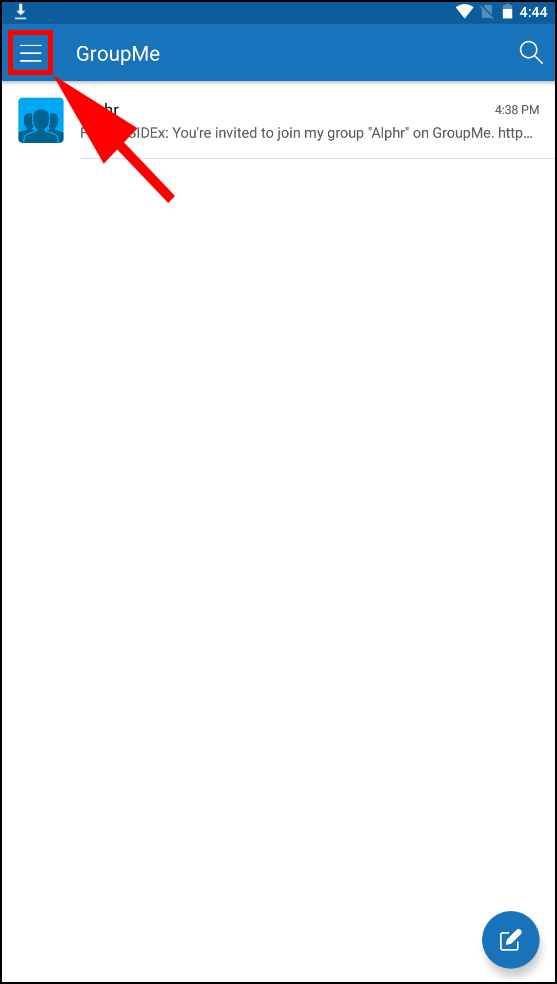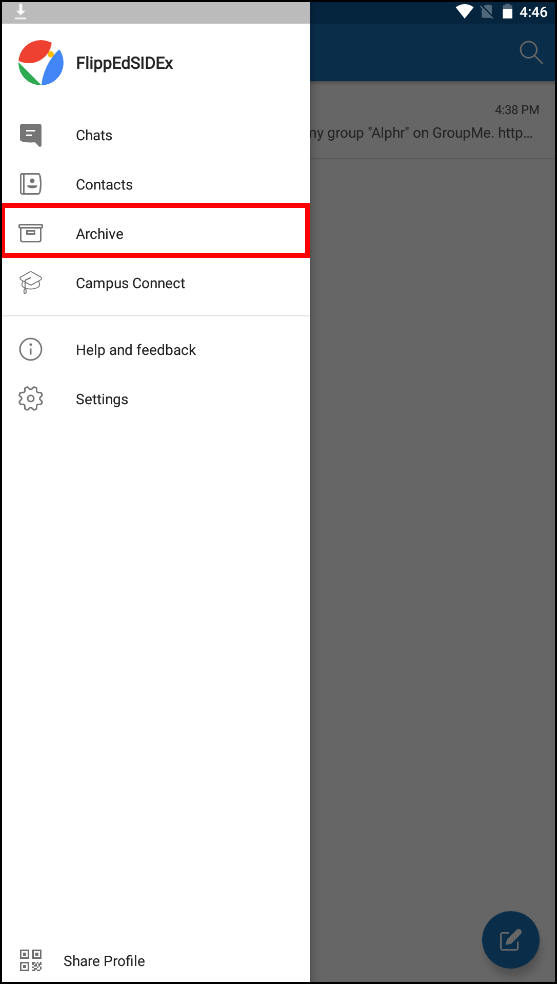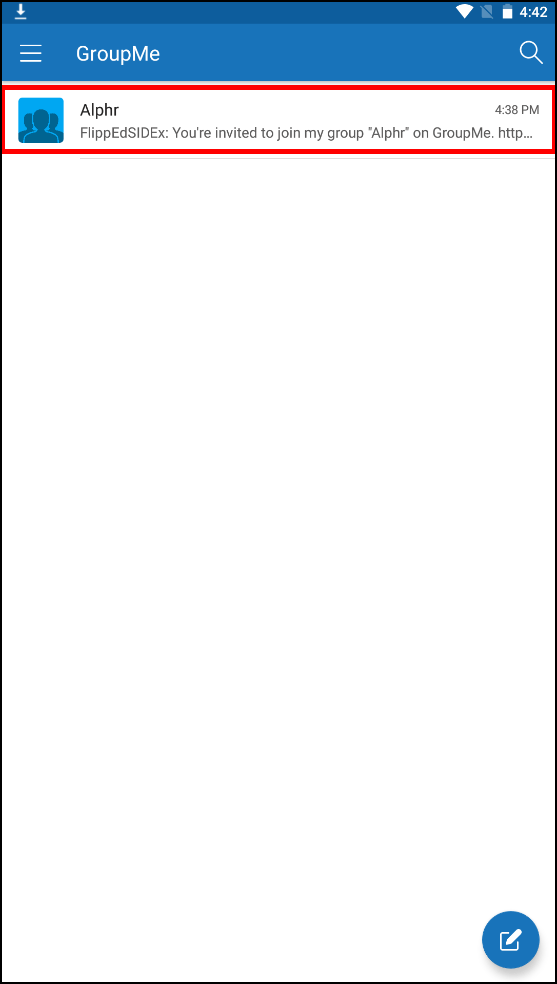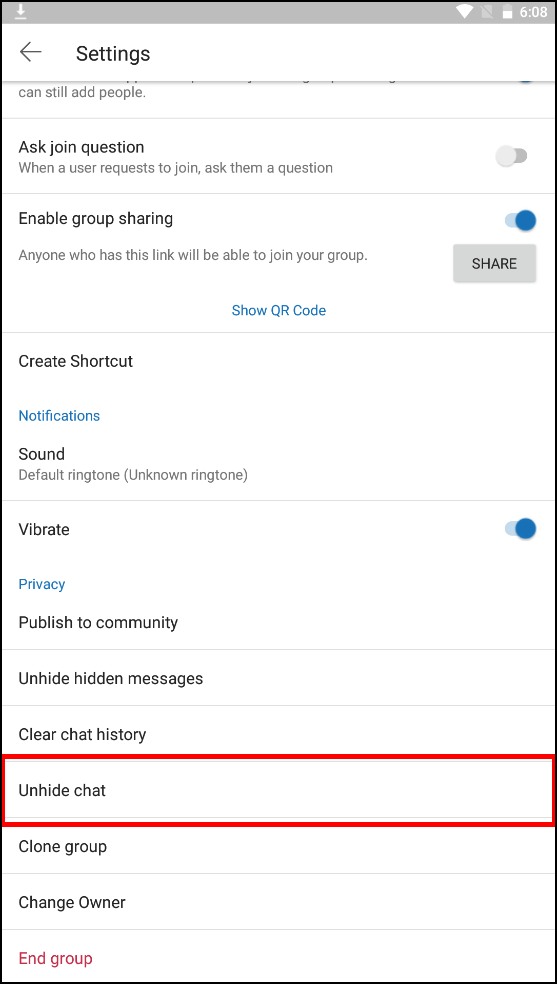Η διερεύνηση των επιλογών σας όσον αφορά τις εφαρμογές ανταλλαγής μηνυμάτων μπορεί να σας οδήγησε στο GroupMe. Είναι μια δωρεάν, εύχρηστη εφαρμογή που λειτουργεί σε μια ποικιλία συσκευών. Είναι ένας βολικός τρόπος για να μείνετε σε επαφή με την οικογένεια και τους φίλους σας.

Ωστόσο, υπήρξαν κάποιες ανησυχίες σχετικά με την εφαρμογή από τότε που κυκλοφόρησε το 2010. Για παράδειγμα, εάν υπάρχουν μηνύματα ή συνομιλίες από τις οποίες θα θέλατε να απαλλαγείτε, υπάρχει εύκολος τρόπος να το κάνετε αυτό;
Για την απάντηση σε αυτήν την ερώτηση, διαβάστε τον σύντομο οδηγό μας σχετικά με τον τρόπο διαγραφής συνομιλιών στο GroupMe.
Πώς να διαγράψετε ομαδικές συνομιλίες στο GroupMe
Δυστυχώς, δεν υπάρχει τρόπος να διαγράψετε μια ολόκληρη συνομιλία στο GroupMe. Παρόλο που πολλοί χρήστες έχουν ζητήσει αυτήν την επιλογή, δεν έχουν γίνει αλλαγές για την αντιμετώπιση αυτού του ζητήματος από την κυκλοφορία. Ωστόσο, έχετε μερικές άλλες επιλογές που μπορεί να είναι χρήσιμες.
Πώς να διαγράψετε το ιστορικό συνομιλιών στο GroupMe
Έχετε συνομιλίες που δεν είναι πλέον ενεργές; Η εκκαθάριση του ιστορικού συνομιλιών σας μπορεί να είναι ένας τρόπος για να απαλλαγείτε από τις ανεπιθύμητες συνομιλίες. Για να το κάνετε αυτό, ακολουθήστε τα παρακάτω βήματα.
- Ανοίξτε την εφαρμογή GroupMe στη συσκευή σας.

- Εντοπίστε το ιστορικό συνομιλιών που θέλετε να διαγράψετε και πατήστε ή κάντε κλικ για να το ανοίξετε.

- Επιλέξτε την εικόνα συνομιλίας και επιλέξτε "Ρυθμίσεις" από το μενού.


- Στο μενού "Ρυθμίσεις", πατήστε ή κάντε κλικ στο "Εκκαθάριση ιστορικού συνομιλίας".
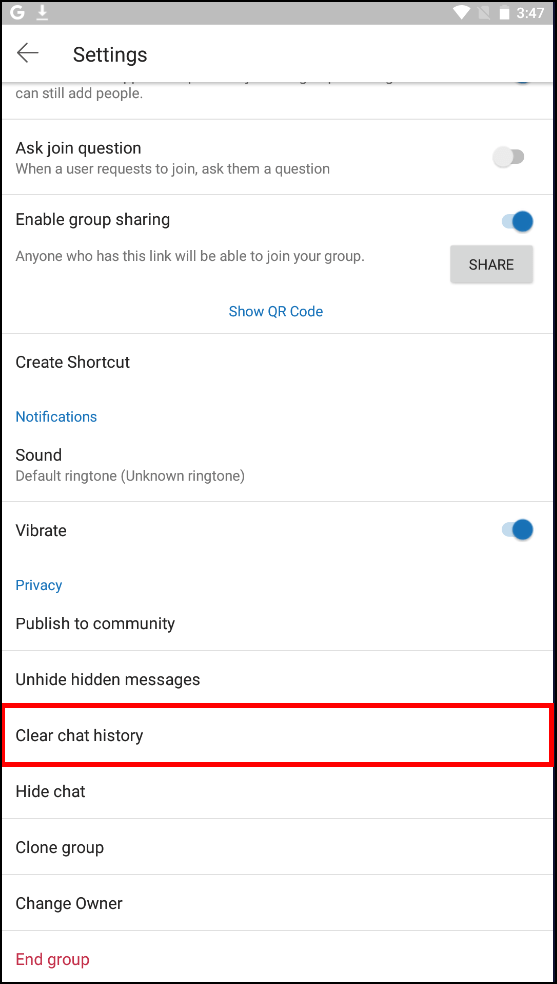
- Θα εμφανιστεί ένα παράθυρο επιβεβαίωσης. Κάντε κλικ στο «Διαγραφή» για να επιβεβαιώσετε την επιλογή σας και το ιστορικό συνομιλιών σας θα διαγραφεί.
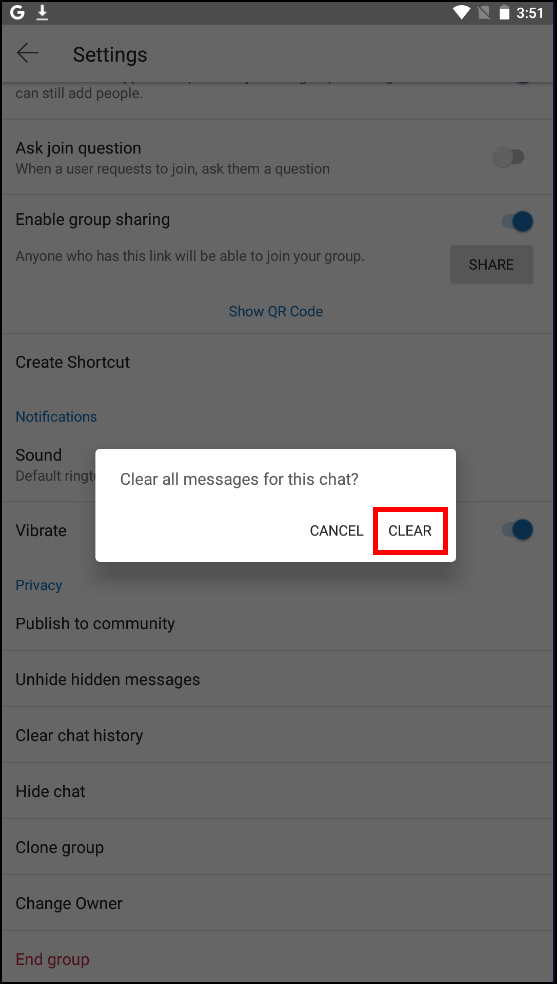
Σημείωση: Το κουμπί "Ρυθμίσεις" μπορεί να βρίσκεται σε διαφορετική περιοχή από αυτή που αναφέρεται παραπάνω, ανάλογα με τη συσκευή που χρησιμοποιείτε.
Πώς να κρύψετε μια συνομιλία στο GroupMe
Η απόκρυψη μιας συνομιλίας γίνεται διαφορετικά ανάλογα με τις συσκευές. Εντοπίστε τη συσκευή που σας ανήκει παρακάτω και ακολουθήστε τις αντίστοιχες οδηγίες.
Υπολογιστής με Windows
- Βρείτε τη συνομιλία που θέλετε να κρύψετε.
- Επιλέξτε το avatar συνομιλίας.
- Επιλέξτε "Ρυθμίσεις" και από αυτό το μενού, επιλέξτε "Απόκρυψη συνομιλίας". Τώρα δεν θα βλέπετε πλέον τη συνομιλία στον υπολογιστή σας.
Αλλάξατε γνώμη; Για να αποκρύψετε μια συνομιλία, κάντε τα εξής:
- Ανοίξτε το GroupMe και μεταβείτε στο μενού "Άνοιγμα πλοήγησης".
- Επιλέξτε "Αρχειοθέτηση" και θα δείτε τη λίστα με τις κρυφές συνομιλίες.
- Επιλέξτε τη συνομιλία που θέλετε να αποκρύψετε.
- Επιλέξτε την εικόνα συνομιλίας.
- Κάντε κλικ στο εικονίδιο "Ρυθμίσεις" και επιλέξτε την επιλογή "Αποκάλυψη συνομιλίας".
Συσκευές Android
- Εκκινήστε την εφαρμογή GroupMe στο τηλέφωνο ή το tablet σας.

- Βρείτε τη συνομιλία που θέλετε να κρύψετε.

- Πατήστε παρατεταμένα.

- Θα δείτε το εικονίδιο "Απόκρυψη συνομιλίας" στην κορυφή.
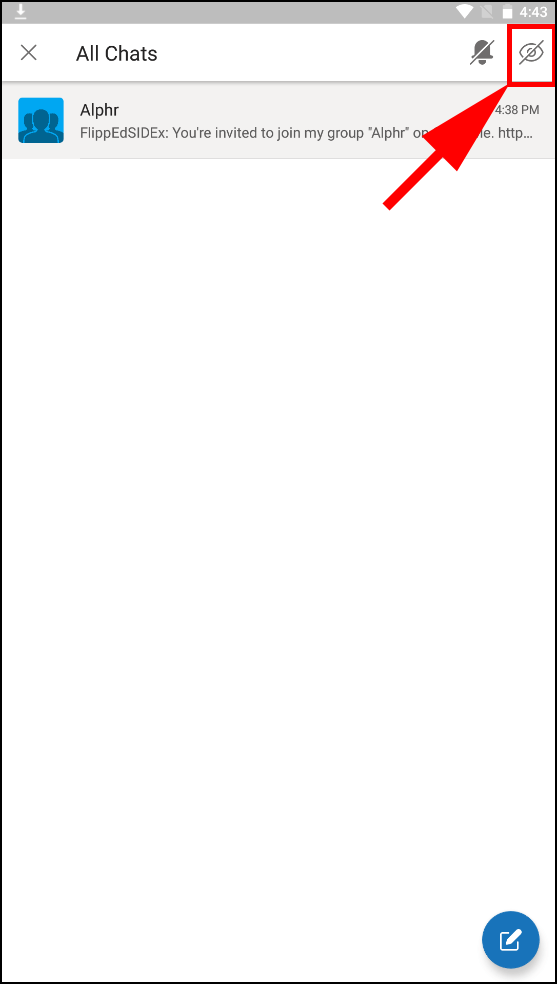
- Πατήστε το και η συνομιλία σας θα αρχειοθετηθεί τώρα.
Σε περίπτωση που θέλετε να το αποκρύψετε, ακολουθήστε τα παρακάτω βήματα:
- Ανοίξτε την εφαρμογή GroupMe και επιλέξτε το μενού «Άνοιγμα πλοήγησης».
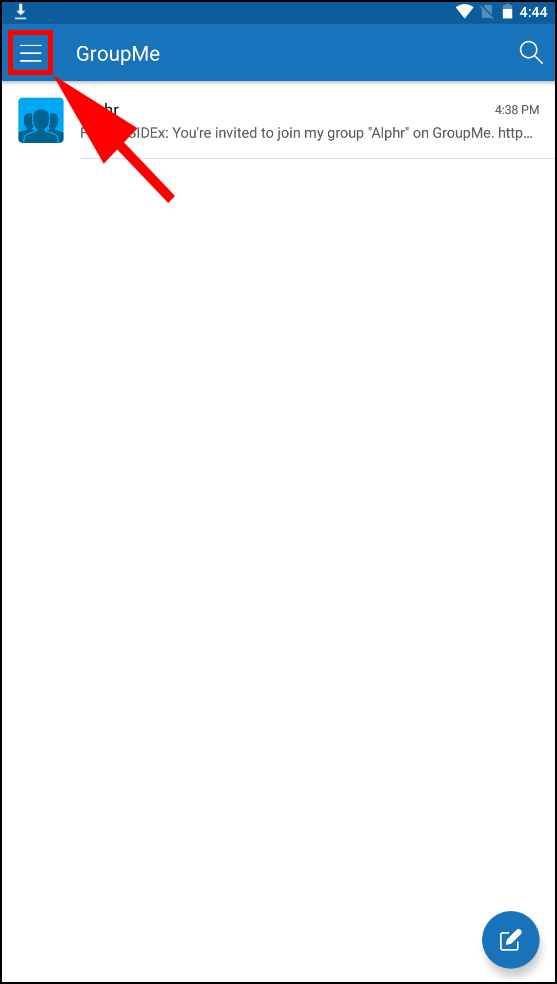
- Ανοίξτε το "Αρχείο" πατώντας το εικονίδιο που μοιάζει με πλαίσιο.
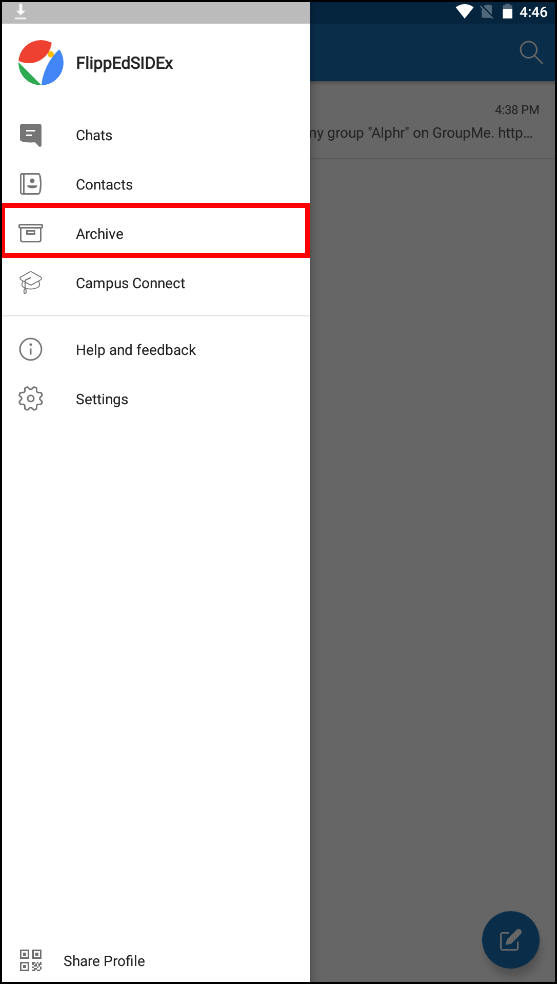
- Θα δείτε τις κρυφές συνομιλίες σας εδώ, επομένως επιλέξτε αυτή που θέλετε να αποκρύψετε.
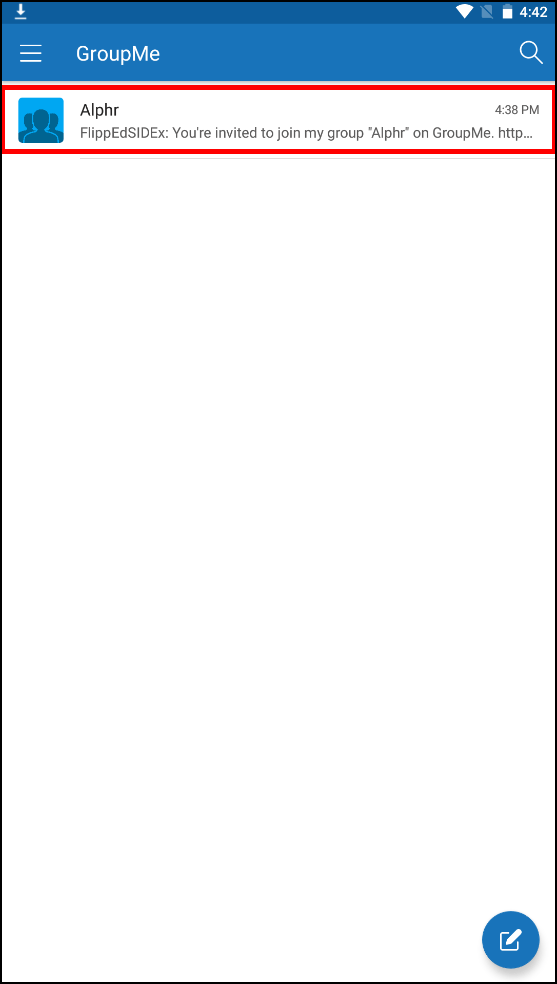
- Επιλέξτε τη συνομιλία και πατήστε το avatar συνομιλίας.

- Επιλέξτε «Ρυθμίσεις» και επιλέξτε «Αποκρύψη συνομιλίας» από τη λίστα.

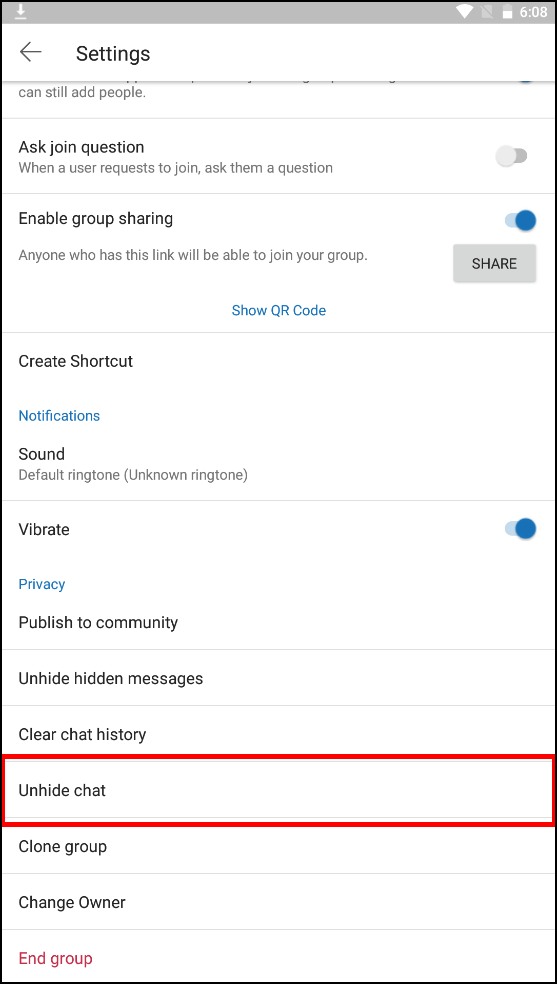
iPhone και iPad
- Εκκινήστε το GroupMe και βρείτε τη συνομιλία που θέλετε να κρύψετε.
- Σύρετε προς τα αριστερά σε αυτήν τη συνομιλία και επιλέξτε το εικονίδιο "Απόκρυψη".
- Δεν θα βλέπετε πλέον αυτήν τη συνομιλία στη λίστα συνομιλιών.
Για να αποκρύψετε μια συνομιλία, ακολουθήστε τα εξής βήματα:
- Επιλέξτε το μενού «Άνοιγμα πλοήγησης».
- Επιλέξτε "Αρχειοθέτηση".
- Βρείτε τη συνομιλία που θέλετε να αποκρύψετε στην καρτέλα "Κρυφές συνομιλίες".
- Αγγίξτε το "Επαναφορά" δίπλα του.
Σημείωση: Ανάλογα με την έκδοση iOS που χρησιμοποιείτε, ενδέχεται να μην δείτε το μενού "Άνοιγμα πλοήγησης". Σε αυτήν την περίπτωση, επιλέξτε «Συζήτηση» στο επάνω μέρος.
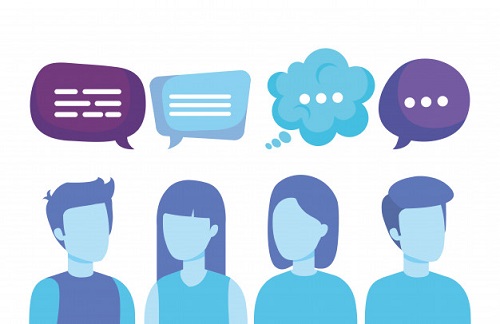
Πώς να διαγράψετε μηνύματα στο GroupMe
Τα μηνύματα δεν μπορούν να διαγραφούν από τις συνομιλίες του GroupMe. Μπορείτε να τα αποκρύψετε μόνο στη συσκευή σας. Εάν θέλετε να το κάνετε αυτό, ακολουθήστε τα παρακάτω βήματα.
- Όταν ανοίξετε τη συνομιλία που θέλετε, βρείτε το μήνυμα που θέλετε να κρύψετε.
- Σε έναν υπολογιστή, κάντε δεξί κλικ στο μήνυμα. Σε μια κινητή συσκευή, πατήστε παρατεταμένα.
- Επιλέξτε «Απόκρυψη/Απόκρυψη μηνύματος» από το μενού.
Εάν θέλετε να εμφανίσετε ξανά κρυφά μηνύματα, ακολουθήστε αυτά τα βήματα.
- Ανοίξτε μια συνομιλία και πατήστε ή κάντε κλικ στο avatar συνομιλίας.
- Κάντε κλικ ή πατήστε στο "Ρυθμίσεις".
- Διαλέξτε την επιλογή "Αποκάλυψη κρυφών μηνυμάτων".
Λάβετε υπόψη ότι μπορείτε επίσης να αποκρύψετε τα μηνύματα εάν αποσυνδεθείτε και συνδεθείτε ξανά στον λογαριασμό σας.
Πώς να διαγράψετε τις κρυφές συνομιλίες στο GroupMe
Δεν μπορείτε να διαγράψετε συνομιλίες στο GroupMe, είτε είναι κρυφές είτε όχι. Μπορείτε να τερματίσετε μια συνομιλία μόνο εάν είστε ο κάτοχος. Ελέγξτε την παρακάτω ενότητα για οδηγίες.
Πώς να διαγράψετε οριστικά συνομιλίες στο GroupMe
Όπως αναφέρθηκε, δεν μπορείτε να διαγράψετε μια συνομιλία στο GroupMe.
Ωστόσο, μπορείτε να επιλέξετε να τερματίσετε την ομάδα σας. Αυτό όχι μόνο θα διαγράψει όλα τα μηνύματα αλλά θα διαγράψει και ολόκληρη την ομάδα. Εάν αποφασίσετε ότι είναι αυτό που θέλετε, ακολουθήστε τις παρακάτω οδηγίες.
- Εκκινήστε το GroupMe στη συσκευή σας.
- Επιλέξτε την ομαδική συνομιλία που θέλετε να αποχωρήσετε.
- Κάντε κλικ στην εικόνα της συνομιλίας.
- Επιλέξτε «Ρυθμίσεις».
- Στο κάτω μέρος, θα βρείτε τις επιλογές "Τερματισμός ομάδας" και "Αποχώρηση από την ομάδα". Επιλέξτε μία από τις επιλογές και επιβεβαιώστε.
Εάν απλώς φύγετε από μια ομάδα, μπορείτε να επιστρέψετε. Αλλά μόλις τελειώσει η ομάδα, δεν μπορείτε να αναιρέσετε αυτήν την ενέργεια.

Πρόσθετες συχνές ερωτήσεις
Ακόμα δεν έχετε την απάντησή σας; Ρίξτε μια ματιά στην ενότητα Συχνές ερωτήσεις παρακάτω εάν θέλετε να μάθετε περισσότερα για το GroupMe.
Η εκκαθάριση του ιστορικού συνομιλίας στο GroupMe το διαγράφει για όλους;
Δεν το κάνει. Εάν διαγράψετε το ιστορικό συνομιλιών στο GroupMe, θα το διαγράψετε μόνο στη συσκευή σας. Τα άλλα μέλη της συνομιλίας θα εξακολουθούν να μπορούν να βλέπουν τα μηνύματα στη συνομιλία.
Σε ποιες συσκευές μπορώ να αποκτήσω πρόσβαση στο GroupMe;
Το GroupMe είναι διαθέσιμο για υπολογιστές με Windows, smartphone Android και tablet, καθώς και για συσκευές iOS – iPhone και iPad. Μπορείτε επίσης να αποκτήσετε πρόσβαση στη συνομιλία σας μέσω προγραμμάτων περιήγησης ιστού, αλλά δεν θα είναι διαθέσιμες όλες οι επιλογές με αυτόν τον τρόπο. Για παράδειγμα, δεν μπορείτε να αποκρύψετε τις συνομιλίες του GroupMe αν ανοίξατε την εφαρμογή στον ιστό.
Μπορώ να διαγράψω το ιστορικό συνομιλιών τόσο για ομαδικές όσο και για μεμονωμένες συνομιλίες;
Ναί. Είτε πρόκειται για συνομιλία δύο ατόμων είτε για ομαδική συνομιλία, μπορείτε να διαγράψετε το ιστορικό συνομιλιών στη συσκευή σας.
Οι συνομιλίες είναι εδώ για να μείνουν
Υπάρχουν λίγα που μπορείτε να κάνετε για τα μηνύματά σας στο GroupMe, αν δεν είστε ο κάτοχος της ομάδας. Μπορείτε να τα αποκρύψετε ή να διαγράψετε το ιστορικό συνομιλιών σας, αλλά μόνο στη δική σας συσκευή. Αλλά τα άλλα άτομα μπορούν να δουν τα μηνύματά σας. Ωστόσο, εάν είστε κάτοχος ομάδας, έχετε την επιλογή να τερματίσετε μια ομάδα για να διαγράψετε τα μηνύματά σας.
Έχετε ήδη δοκιμάσει το GroupMe; Έχετε κρυφές συνομιλίες; Μοιραστείτε την εμπειρία σας στην παρακάτω ενότητα σχολίων.